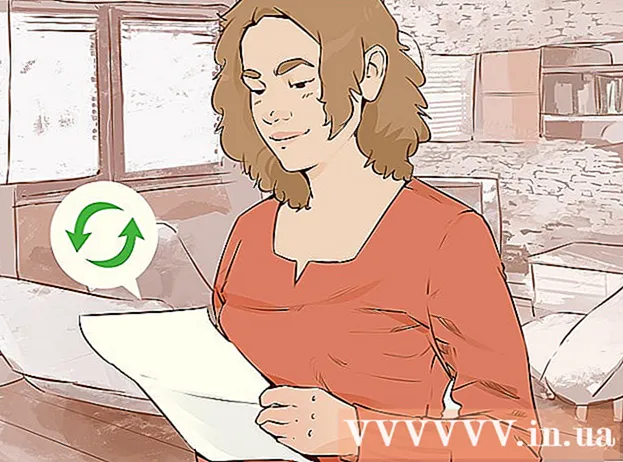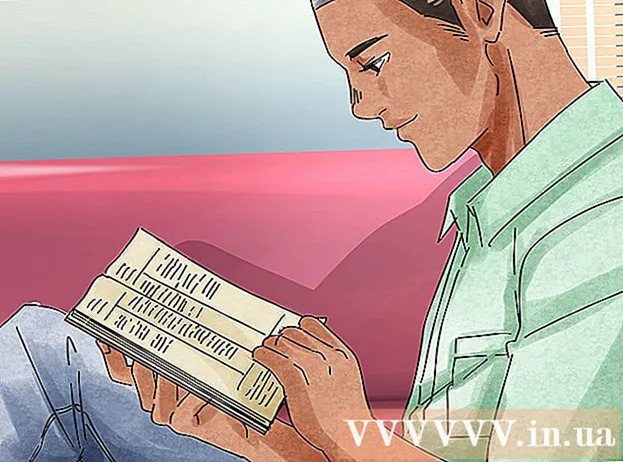Автор:
Louise Ward
Жасалған Күн:
7 Ақпан 2021
Жаңарту Күні:
1 Шілде 2024

Мазмұны
Бұл wikiHow сізге Canon CameraWindow бағдарламасын суреттерді Canon камерасынан Windows компьютеріне тасымалдау үшін қалай қолдануға болатынын үйретеді. Ескерту: CameraWindow-ге қосылу үшін Canon камералары Wi-Fi қосулы болуы керек. Сонымен қатар, CameraWindow - бұл ескі бағдарлама, сондықтан ол 2015 жылдан кейін шыққан көптеген камера модельдерімен үйлеспеуі мүмкін.
Қадамдар
4-тен 1-бөлім: Canon CameraWindow жүктеп алыңыз
құрылғыны қосу үшін.

.- Басыңыз Желі терезенің сол жағында.
- Камера атауын екі рет басыңыз.
- Экрандағы нұсқауларды орындаңыз.
. Экранның төменгі сол жақ бұрышындағы Windows логотипін басыңыз.

CameraW терезесін ашыңыз. Импорттау камера терезесі Бастау терезесіне өтіп, түймесін басыңыз CameraWindow іздеу нәтижелерінің тізімінің жоғарғы жағында пайда болады.
Терезенің жоғарғы оң жақ бұрышындағы беріліс белгішесі бар «Параметрлер» опциясын басыңыз. Параметрлер терезесі пайда болады.
Картаны басыңыз Импорттау (Импорттау) Параметрлер терезесінің жоғарғы жағында орналасқан.
Басыңыз Қалта параметрлері (Қалтаны орнату). Бұл қойынды терезенің жоғарғы жағында орналасқан.
Басыңыз Шолу ... (Шолу). Бұл опция парақтың оң жағында орналасқан. File Explorer терезесі пайда болады.
Қалтаны таңдаңыз. Көшірілген кескіндерді сақтау үшін пайдаланғыңыз келетін қалтаны басыңыз, содан кейін басыңыз Ашық (Ашық) немесе Қалтаны таңдаңыз Қалқымалы терезенің төменгі оң жақ бұрышындағы (Қалтаны таңдаңыз).

Басыңыз ЖАРАЙДЫ МА терезенің төменгі жағында. Параметрлер сақталады және Параметрлер терезесі жабылады.
Басыңыз Камерадан суреттерді импорттау (Суреттерді камерадан импорттаңыз). Бұл опция терезенің ортасында орналасқан.
Басыңыз Барлық кескіндерді импорттау (Барлық фотосуреттерді импорттау). Бұл опция мәзірдің ортасында орналасқан. Камерадағы кескін компьютерге көшіріле бастайды.- Егер сіз белгілі бір суреттерді импорттағыңыз келсе, нұқыңыз Импортталатын кескіндерді таңдаңыз (Импортталатын суреттерді таңдаңыз), импорттағыңыз келетін әр фотоны таңдап, көрсеткіні басыңыз Импорттау терезенің төменгі оң жақ бұрышында.
Импорттаудың аяқталуын күтіңіз. Ортаңғы терезеде прогресс жолағы жоғалғаннан кейін, сурет көшірілді. Енді сурет бұрын таңдалған қалтада болады. жарнама
Кеңес
- Егер сіз қажетті камера драйверін желі арқылы орната алмасаңыз, драйверді орнату үшін USB кабелі арқылы камераны компьютерге қосып көріңіз.
Ескерту
- Көп жағдайда фотосуреттерді импорттау үшін камераның USB кабелі мен компьютердің әдепкі Фотосуреттер қосымшасын пайдалану CameraWindow қолданбасына қарағанда жылдамырақ.